
Konfigurazio-gida erabiliz konfiguratzea
Makina lehenengo aldiz pizterakoan (Makina piztea), makinaren hasierako konfigurazioa automatikoki abiaraziko da. Makina erabiltzeko oinarrizko konfigurazioa egoki dezakezu. Prestatu oinarrizko konfigurazioa pantaila bakoitzaren arabera, edo sakatu esteka bat dagokion orrialdea bistaratzeko eta xehetasunak ikusteko.

|
|
Baliteke denbora apur bat behar izatea ezarpenen pantaila bistaratzeko.
|
|
1. urratsa
|
Zehaztu hizkuntza eta teklatuaren diseinua.
|
|
Hautatu pantailan bistaratzea nahi duzun hizkuntza. Hizkuntzaren arabera, karaktereak sartzeko bistaratzen den teklatuaren diseinua alda dezakezu.
 
Hautatu hizkuntza eta sakatu <Ados>.
Teklatuaren diseinua aldatzeko, sakatu <Ezarri>, hautatu teklatuaren diseinua eta sakatu <Ados>.
Hizkuntza aldatzeko botoia bistaratzea komenigarria izan daiteke hizkuntzak maiz aldatu behar badira. Bistaratutako hizkuntza aldatzea

Hautatu herrialdea/eskualdea eta sakatu <Ados>.
|
|
|
2. urratsa
|
Egiaztatu paper-ezarpenak.
|
|
Egiaztatu paper-iturrian jarritako papera behar bezala zehaztuta dagoela.
 
Paper-tamainak zuzena badira, sakatu <Ados>.
Pantailari eta ezarpenak aldatzeari buruzko informaziorako, ikusi Paper-tiraderaren paper-tamaina eta mota zehaztea.
Saioa administratzaile gisa hasi ez baduzu, zoaz 11. urratsera.
|
|
|
3. urratsa
|
Administratzaile gisa saioa hastea.
|
|
Hasi saio autentifikatua Administratzaile-pribilegioak eskatzen dituzten ezarpenak konfiguratzeko.
 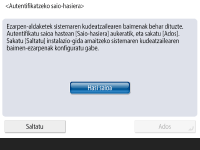
Sakatu <Hasi saioa>, eta sartu administratzaile-pribilegioak dituen erabiltzaileren baten erabiltzaile-izena eta pasahitza. Administratzailearen lehenetsitako izena “Administrator” da eta lehenetsitako pasahitza “7654321”. Sakatu <Hasi saioa> berriro, eta sakatu <Ados>.
Fabrikan lehenetsitako pasahitza sartuz gero, pasahitza aldatzera gonbidatzen zaituen pantaila bistaratuko da. Pasahitza gerora ere alda dezakezu. Administratzaile gisa saioa hastea
Administratzaile-pribilegioak eskatzen dituzten ezarpenak utz ditzakezu eta ondorengo urratsera joan <Saltatu> sakatuz. Kasu horretan, joan 11. urratsera.
|
|
|
4. urratsa
|
Zehaztu erabiltzaile-autentifikaziorako ezarpenak.
|
|
Makinaren segurtasuna handitzeko, erabili makina erabiltzaile-autentifikazioa erabiltzen duen sistemaren batekin.
 Saioa hasteko modu gisa erabiltzaile-autentifikazioa dago ezarrita makinan. Argibide gehiago eskuratzeko, ikusi Autentifikazio pertsonala kudeatzeko ezarpenak konfiguratzea.

Sakatu <Bai> <Erabili erabiltzaile-autentifikazioa> aukeran, sakatu <Bai> saioa hasteko erabili nahiko zenukeen modurako eta sakatu <Hurrengoa>.
Erabiltzaile-autentifikazioa erabiltzen ez baduzu, sakatu <Ez> <Erabili erabiltzaile-autentifikazioa> aukeran, sakatu <Ados>, eta joan 5. urratsera.

Zehaztu ondorengo ezarpenak makinan ez badago "Administratzailea" erabiltzaileaz aparteko administratzaile gehiagorik erregistratuta.

"Administratzailea" erabiltzailea desgaituz eta administratzaile berri bat erregistratuz makinaren segurtasuna handitzeko, sakatu <Bai>. Erregistratu Administrator-n, sartu <Erabiltzaile-izena> eta <Pasahitza>, eta sakatu <Ados>. Zehaztu <Helbide elektronikoa>, <Sail-IDa>, eta <Bistaratu izena> behar izanez gero. Argibide gehiago eskuratzeko, ikusi Erabiltzaileen informazioa gailu lokalean gordetzea. "Administratzailea" erabiltzailea desgaituta egongo da saioa hasten duzun hurrengo aldian.
"Administratzailea" bezala jarduteko, sakatu <Ez>.


Hautatu saioa hasteko pantaila bistaratzeko denbora. <Bist. funtzioa haut. dagoen.> hautatzen baduzu, sakatu <Funtzioak> eta <Koloretako kopia/inprim.>, hautatu saioa hasteko pantailan bistaratzeko funtzioa eta sakatu <Ados>. Era berean, hautatu saioa hasteko pantailan bistaratzeko ezarpen-elementuak <Ezarpenak/Gordetzea> pantailan.
<Teklatu bidezko autentifikazioa> aukeran <Ez> hautatzen baduzu, sakatu <Ados>. Joan 5. urratsera.
<Teklatu bidezko autentifikazioa> aukeran <Bai> hautatzen baduzu, sakatu <Hurrengoa>.


Zenbakizko teklatu bidezko autentifikazioa saioa hasteko pantailan soilik erabiltzeko, sakatu <Bai>, eta sakatu <Ados>.
|
|
|
5. urratsa
|
Ezarri data eta ordua.
|
|
Zehaztu makinaren data eta ordua.
 
Sartu data eta ordua eta hautatu <Ados>.
Ezarri <Ordu-zona> eta <Udako ordutegia> behar izanez gero. Argibide gehiago eskuratzeko, ikusi Data/ordua ezartzea.
|
|
|
6. urratsa
|
Ezarri sare-konexio metodoa.
|
|
Zehaztu makina sare bati konektatzeko metodoa.
 
Makina ordenagailu eta abarretara konektatzeko metodoa hauta dezakezu. Hautatu konexio-metodoa eta sakatu <Hurrengoa>.
<Haridun LAN konexioa> hautatuz gero, joan 7. urratsera.
Sare-konexio metodoei buruzko xehetasunak jasotzeko, ikusi Sare-konexio metodoa hautatzea.

<Hari gabeko LAN kon.> hautatuz gero, zehaztu hari gabeko LAN ezarpenak.

Hari gabeko LAN konexioei buruzko xehetasunak lortzeko, ikusi Hari gabeko LAN bati konektatzea.
|
|
|
7. urratsa
|
Ezarri IP helbidea.
|
|
Zehaztu sare-konexiorako ezarpenak.
 
Sakatu <Bai> <Erabili IPv4> aukeran edo <Erabili IPv6> aukeran, eta sakatu <Hurrengoa>. IPv4 eta IPv6 ere erabil ditzakezu aldi berean.
<Ez> sakatzen baduzu <Erabili IPv4> aukeran edo <Erabili IPv6> aukeran eta <Ados> sakatu, utzi sare-ezarpenak eta joan 9. urratsera.

<Erabili IPv4> aukeran <Bai> sakatzen baduzu, zehaztu ondorengo ezarpenak.

IP helbidea automatikoki lortzeko, sakatu <DHCP> edo <IP auto.> eta sakatu <Hurrengoa> edo <Ados>.
IP helbidea eskuz ezartzeko, garbitu <DHCP> edo <IP auto.> aukeran hautaketa, sakatu <IP helbidea>, <Azpisare-maskara>, eta <Atebidearen helbidea> balio bakoitza sartzeko, eta sakatu <Hurrengoa> edo <Ados>.
IPv4 helbidearen ezarpenei buruzko informaziorako, ikusi IPv4 helbide bat ezartzea.

<Erabili IPv6> aukeran <Bai> sakatzen baduzu, zehaztu ondorengo ezarpenak.
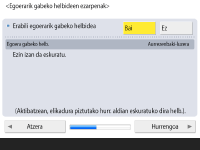
Sakatu <Bai> egoerarik gabeko helbidea erabiltzeko edo <Ez> egoerarik gabeko helbidea ez erabiltzeko, eta sakatu <Hurrengoa>.
IPv6 helbideari buruzko informaziorako, ikusi IPv6 helbide bat ezartzea.

Behin egoerarik gabeko helbidea zehaztuta, zehaztu ondorengo ezarpenak.

Sakatu <Bai> eskuzko helbidea erabiltzeko edo <Ez> eskuzko helbidea ez erabiltzeko, eta sakatu <Hurrengoa>.
Eskuzko helbidea erabiltzeko, sakatu <Eskuzko helbidea>, <Aurrezenbaki-luzera>, eta <Bider. helb. lehenetsia> balio bakoitza sartzeko.

Behin eskuzko helbidea zehaztuta, zehaztu ondorengo ezarpenak.

Sakatu <Bai> DHCPv6 erabiltzeko edo <Ez> DHCPv6 ez erabiltzeko, eta sakatu <Ados>.
|
|
|
8. urratsa
|
Zehaztu DNS ezarpenak.
|
|
Zehaztu DNS zerbitzariaren helbidea, DNS ostalari-izena eta DNS domeinu-izena.
 
Sakatu <DNS zerbitz. nagusia> eta <2. mailako DNS zerbitz.>, sartu DNS zerbitzariarentzako IPv4/IPv6 helbidea eta sakatu <Hurrengoa>.
DNS zerbitzariaren helbidearen ezarpenei buruzko informaziorako, ikusi DNS ezarpenak konfiguratzea.


Sakatu <Ostalari-izena> makinaren izena (ostalari-izena) sartzeko. Sakatu <Domeinu-izena> makinari dagokion domeinu-izena sartzeko eta sakatu <Hurrengoa>.
IPv4 eta IPv6aren ezarpenak berdinak badira, sakatu <Bai> <Erabili IPv4ko ostalari-/domeinu-izen bera> aukeran.


DNS eguneratze dinamikoaren ezarpenak erabiliz automatikoki eguneratzeko, sakatu <Bai> <DNSaren eguneratze dinamikoa> aukeran eta sakatu <Ados>.
<IPv6>-rentzako <DNSaren eguneratze dinamikoa> <Bai> aukeran ezarri baduzu, hautatu <Bai> elementuak automatikoki erregistra daitezen.
|
|
|
9. urratsa
|
Zehaztu proxyaren ezarpenak.
|
|
Zehaztu Proxy erabiltzeko beharrezko ezarpenak.
 
Proxya erabiltzeko, sakatu <Bai>, sakatu <Zerbitzarihelbidea>, eta <Ataka-zenbakia> balio bakoitza sartzeko eta sakatu <Ados>.
<Erabili Proxya domeinu berean> <Bai> aukeran ezarri baduzu, sakatu <Konfiguratu autentifikazioa> proxyaren autentifikazio-ezarpenak zehazteko.
Proxyaren ezarpenei buruzko informaziorako, ikusi Proxy bat ezartzea.
|
|
|
10. urratsa
|
Zehaztu faxaren ezarpenak.
|
|
Zehaztu fax-funtzioa erabiltzeko beharrezko ezarpenak.
 Zure makinak fax funtzioa ez badu, joan 11. urratsera.

Sartu fax-zenbakia eta sakatu <Hurrengoa>.
Faxaren ezarpenei buruzko informaziorako, ikusi Fax linearen ezarpenak.


Sakatu <Ezarri>, sartu erabiltzaile-izena eta sakatu <Hurrengoa>.


Hautatu lerro mota eta sakatu <Hurrengoa>.


Sakatu <RX automatikoa> fax funtzioa soilik erabiltzean edo <Faxa/Telef. (aldaketa auto.)> telefonoa edo mugikorra makinara entxufatuta dagoenean eta sakatu <Hurrengoa>.
|
|
|
11. urratsa
|
Egin mailaketa-doitze automatikoa.
|
|
Doitu mailaketa garbi inprimatzeko.
Prozedura aldatu egiten da makinaren arabera. Mailaketa-doitze automatikoari buruzko informaziorako, ikusi Mailaketa doitzea.
|
|
|
12. urratsa
|
Inprimatu txostena.
|
|
Sarearen erabiltzaileen zerrenda, fax-erabiltzaileen datuen zerrenda eta doitutako balioen zerrenda.
 
Sakatu <Hasi inprimatzen> inprimatu nahi duzun txostenerako.
Behin inprimatuta, edo zerrenda bat inprimatu behar ez baduzu, sakatu <Ados>.
|
|
|
13. urratsa
|
Amaitu konfigurazio gida.
|
|
Konfigurazio gida amaitzerakoan, berrabiarazi makina zehaztutako ezarpenak aplikatzeko.
 
Sakatu <Ados> makina berrabiarazteko.
|

|
|
Konfigurazio gida erabiltzen ez baduzu, sakatu <Amaitu inst.-gida> 1. urratsean.
 (Ezarp./Gorde) saka dezakezu gerora konfigurazio gidaliburuan konfiguratutako ezarpenak banaka zehazteko. (Ezarp./Gorde) saka dezakezu gerora konfigurazio gidaliburuan konfiguratutako ezarpenak banaka zehazteko. |
Konfigurazio-gida gerora hastea
 (Ezarp./Gorde)
(Ezarp./Gorde)  <Kudeaketa-ezarpenak>
<Kudeaketa-ezarpenak>  <Lizentzia/Beste bat>
<Lizentzia/Beste bat>  <Abiarazi instalazio-gida>
<Abiarazi instalazio-gida>  <Hasi>
<Hasi>

|
|
Konfigurazio gida gerora hasten baduzu eta saioa administratzaile gisa hasten baduzu, 3. urratsa ez da bistaratuko. Joan 4. urratsera.
|
